windows10无法启动print spooler服务怎么办?
编辑:小郑2023-10-09 08:33:00来源于:未知点击:196次
windows10无法启动print spooler服务怎么办?有用户碰到想要安装打印机连接的时候却发现自己的电脑出现print spooler服务启动失败的情况,下面小编就给大家带来了windows10无法启动print spooler服务的解决方法,通过此教程就可以解决打印机服务的问题。
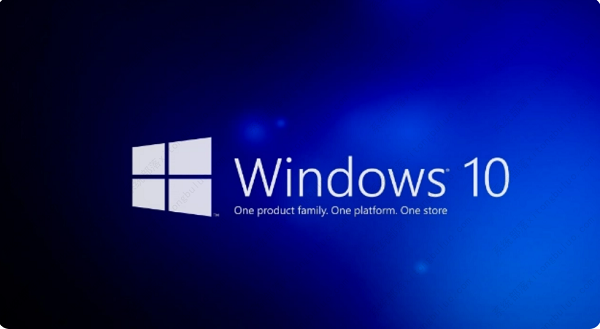
解决办法
1、打开文件资源管理器,然后定位到C:/WINDOWS/system32/spool/PRINTERS文件夹,把文件文件夹下的所有文件全部删除干净。
2、接下来右键点击桌面左下角的开始按钮,在弹出菜单中选择“运行”菜单项。
3、在打开的运行窗口中,输入命令regedit,然后点击确定按钮。
4、在打开的注册表编辑器窗口中,定位到HKEY_LOCAL_MACHINE/SYSTEM/ControlSetoo1/Control/Print/Printers注册表项。
5、选中右侧除“默认”键值外的所有键值,然后右键点击选中的键值,在弹出菜单中选择“删除”菜单项。
6、如果上面的方法还不行的话,我们再右键点击桌面左下角的开始按钮 ,在弹出菜单中选择“Windows PowerShell(管理员)”菜单项。
7、在打开的Windows PowerShell窗口中,输入命令netsh Winsock reset,然后按下回车键。
8、这时就会提示成功重置Winsock目录,重新启动计算机后即可生效,这时再安装打印机就不会再弹出上面的错误提示了。
相关文章
最新系统下载
-
 1
1深度技术Windows10系统22H2 64位专业精简版 V2023.07
发布日期:2023-08-11人气:491
-
 2
2Windows10系统22H2 19045.3271 64位中文家庭版 V2023.07
发布日期:2023-08-11人气:215
-
 3
3Windows10系统22H2 19045.3271 64位官方正式版 V2023.07
发布日期:2023-08-11人气:226
-
 4
4Windows10系统22H2 19045.3208 64位专业教育版 V2023.07
发布日期:2023-08-11人气:151
-
 5
5雨林木风Windows10系统64位专业版 V2023.07
发布日期:2023-07-11人气:402
-
 6
6Windows10系统22H2 19045.3155 64位电竞游戏版 V2023.06
发布日期:2023-07-11人气:166
-
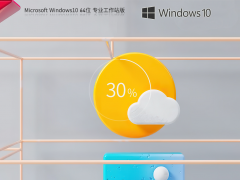 7
7Windows10系统22H2 19045.3155 64位专业工作站版 V2023.06
发布日期:2023-07-11人气:262
热门系统排行
-
 1
1深度技术 GHOST XP SP3 欢度国庆纯净版 V2016.10
发布日期:2016-10-12人气:16770
-
 2
2深度技术 GHOST WIN7 SP1 X64 优化正式版 V2016.09(64位)
发布日期:2016-09-13人气:14022
-
 3
3深度完美 GHOST XP SP3 极速纯净版 V2013.11
发布日期:2013-11-19人气:11405
-
 4
4系统之家 GHOST XP SP3 纯净版 V2014.12
发布日期:2014-12-25人气:8748
-
 5
5深度技术 Ghost Win7 Sp1 电脑城万能装机版 v2013.05
发布日期:2013-05-24人气:7475
-
 6
6深度技术 GHOST WIN7 SP1 X86 欢度国庆纯净版 V2016.10(32位)
发布日期:2016-10-02人气:6395
-
 7
7Windows 10 一周年更新1607官方正式版(64位/32位)
发布日期:2016-12-29人气:6067
热门系统教程
-
![用U盘装win7/XP系统的操作[图解]](http://img1.xitong8.com/uploads/allimg/110509/1_05091525495L9.jpg) 1
1用U盘装win7/XP系统的操作[图解]
发布日期:2011-05-07人气:3210971
-
 2
2大白菜万能U盘启动装系统的操作方法(U盘PE启动安装GHOST XP)图
发布日期:2011-05-18人气:1329206
-
 3
3用U盘(WinSetupfromUSB)装系统的步骤和注意事项
发布日期:2011-12-02人气:593150
-
 4
4图文详解U盘启动盘的制作全过程
发布日期:2012-04-12人气:561017
-
 5
5深入解析DNS解析失败发生的原因及解决方法
发布日期:2012-09-24人气:262607
-
 6
6怎么样的重装系统可以使电脑速度变快?
发布日期:2012-11-16人气:170432
-
 7
7一键U盘装系统下载 附U盘装系统教程
发布日期:2012-11-15人气:156414


